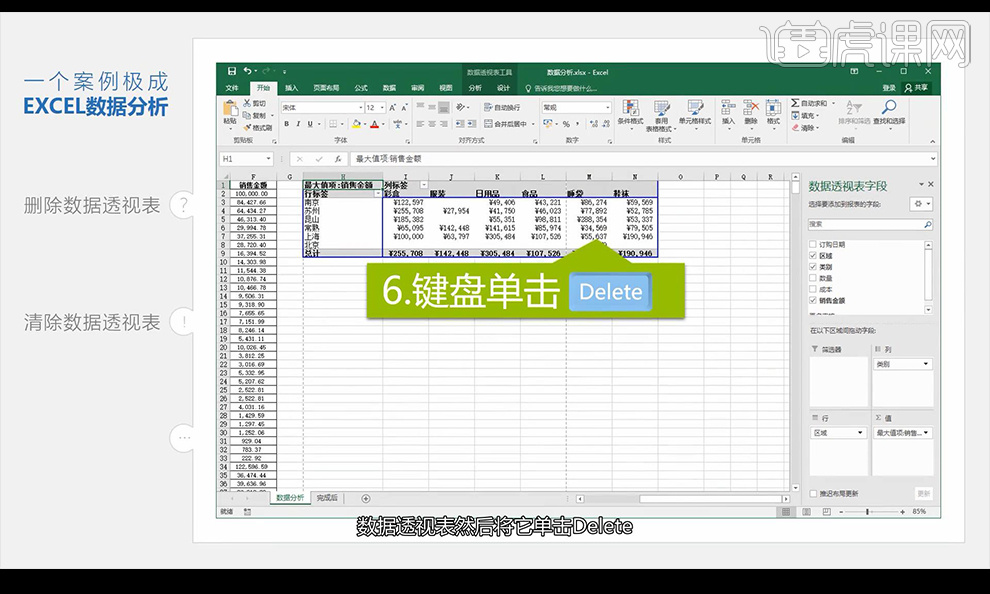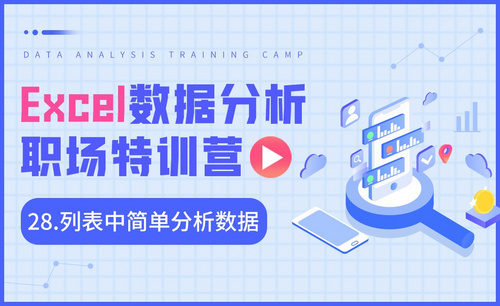集成Excel数据分析2
发布时间:2019年11月06日 15:37
1.我们打开示例文件点击【分类汇总】-【类别】-【平均值】然后点击确定。
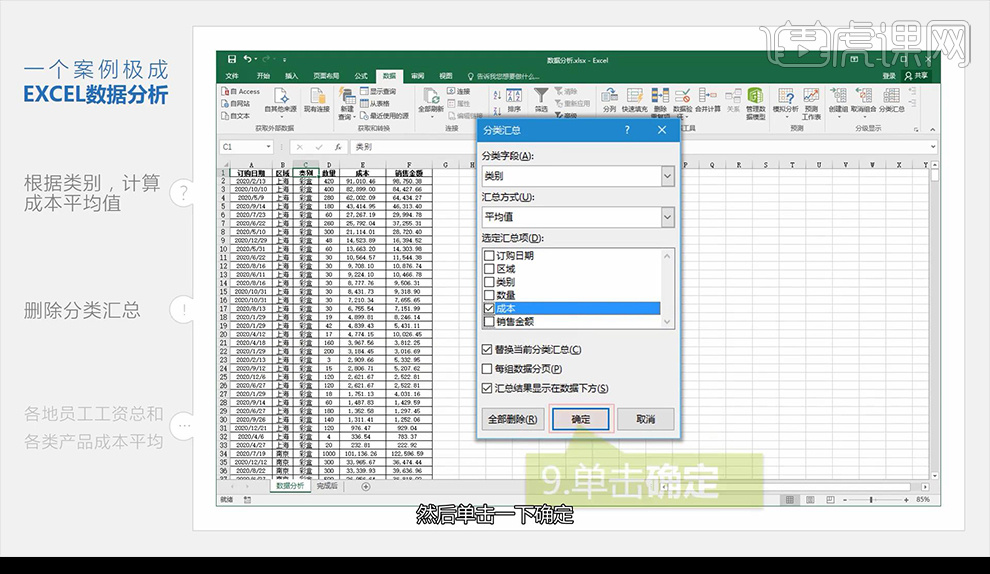
2.我们选择2复制数据区域,H638选择然后粘贴一下,发现全部都粘贴上了。
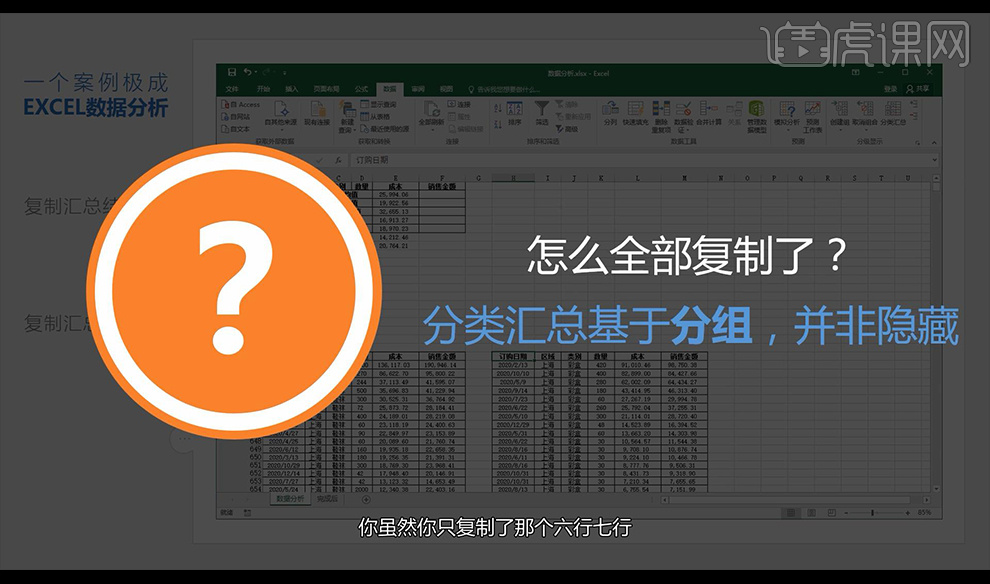
3.我们撤销,我们选择数据点击【开始】-【查找和选择】-【定位条件】进行选择。
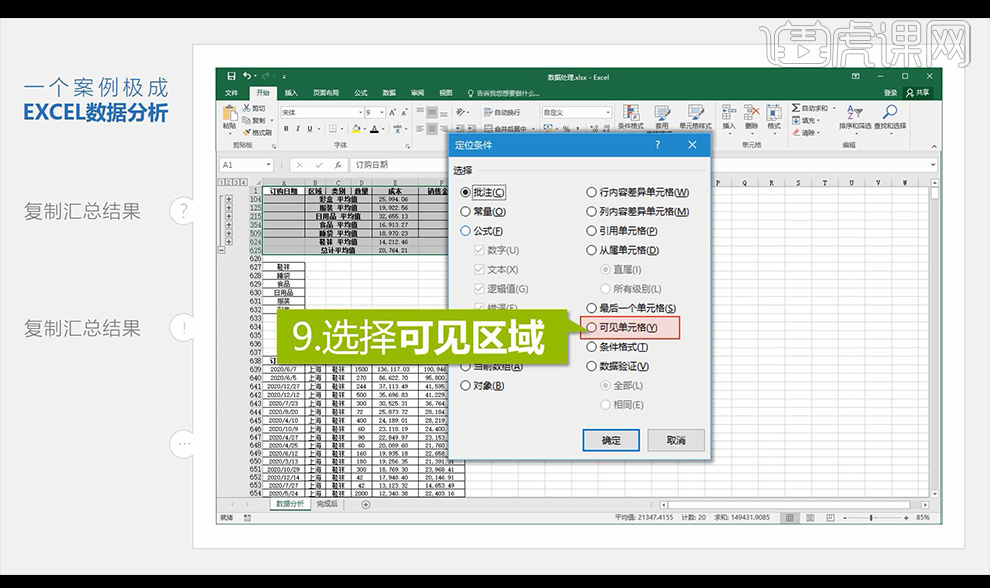
4.然后我们选择单元格进行复制,再点击A909粘贴,删除分类汇总,点击单元格点击分类汇总然后全部删除。
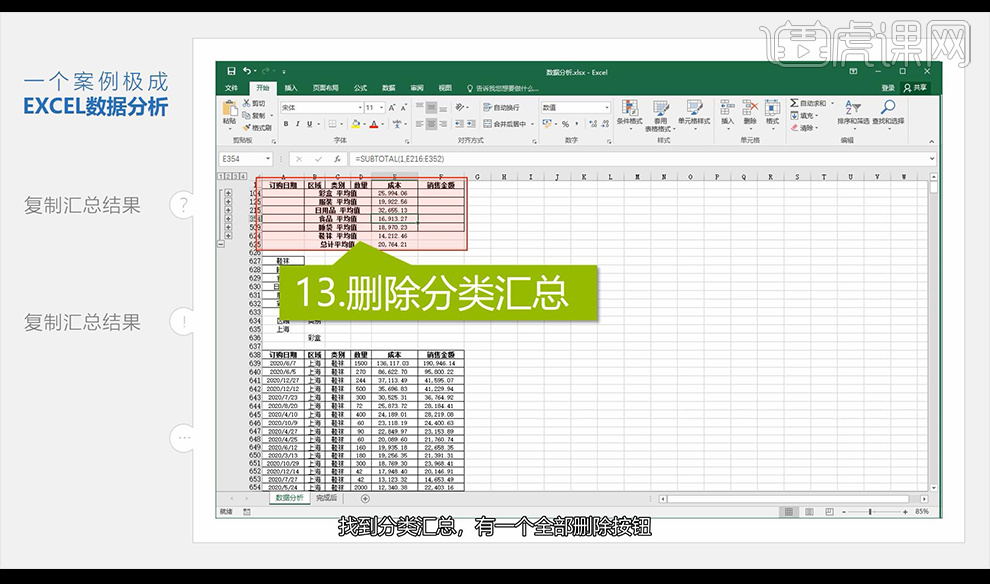
5.我们单击表格任意位置点击【插入】-【数据透视表】-【现有工作表】选择如图所示。
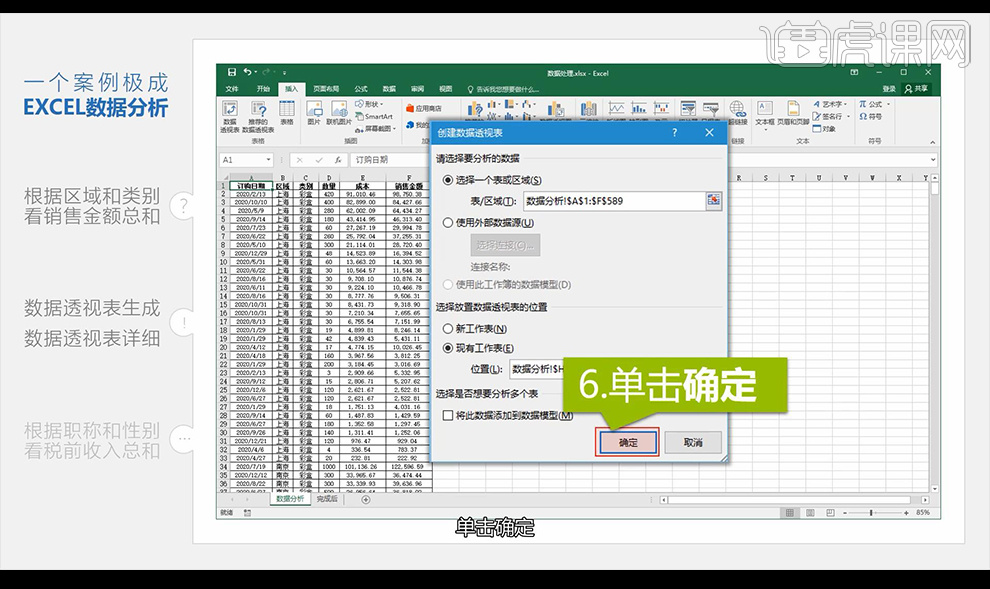
6.然后我们进行拖入我们的销售金额到我们的数据透视表,我们将格式改为货币格式,无小数位。
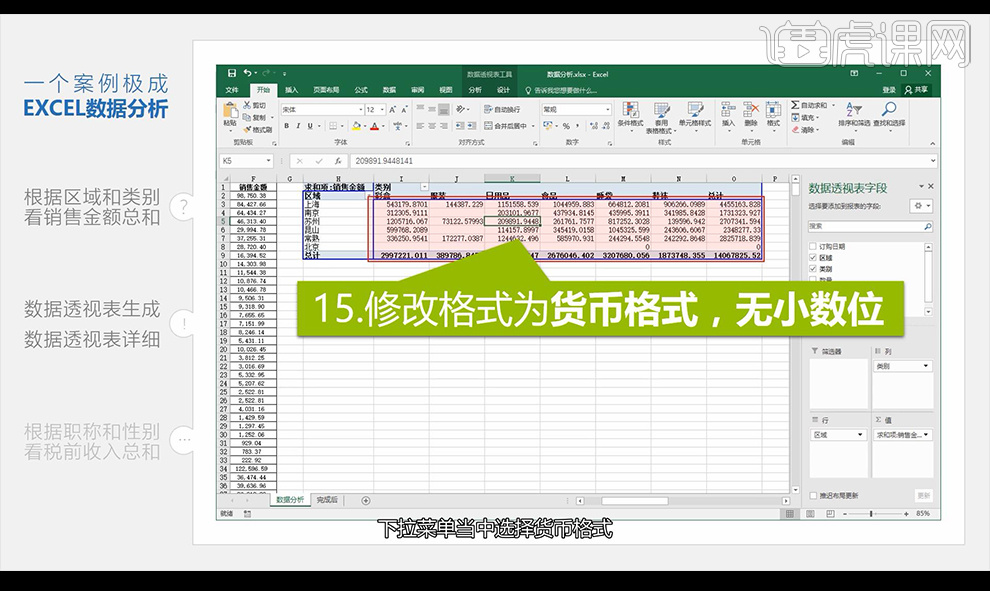
7.然后我们进行点击+号可以进行查看,双击任意单元格也可以显示数据详细明目,数据透视表跟分类汇总关系是相等的。
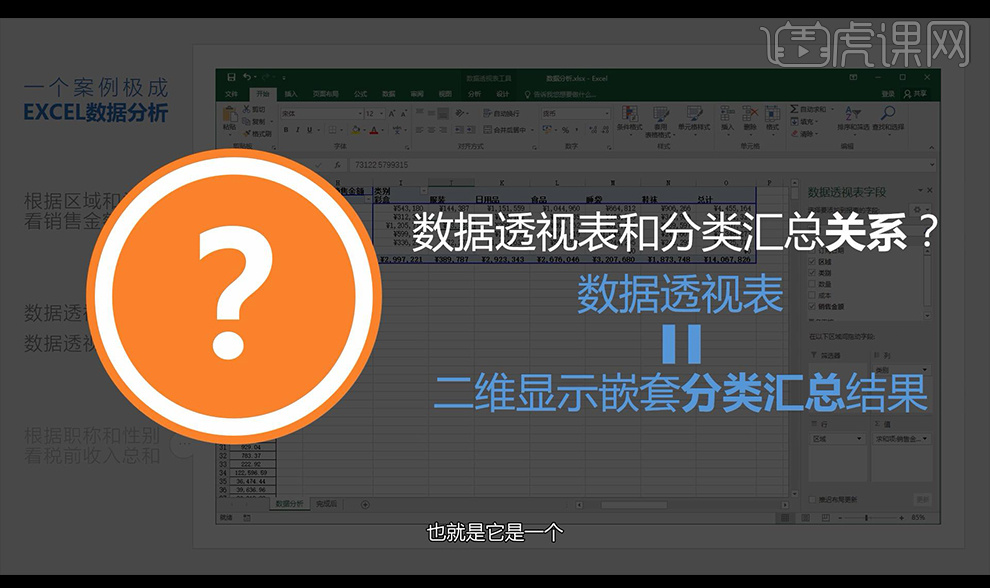
8.我们双击H1单元格,然后我们调整【值字段设置】双击最大值。
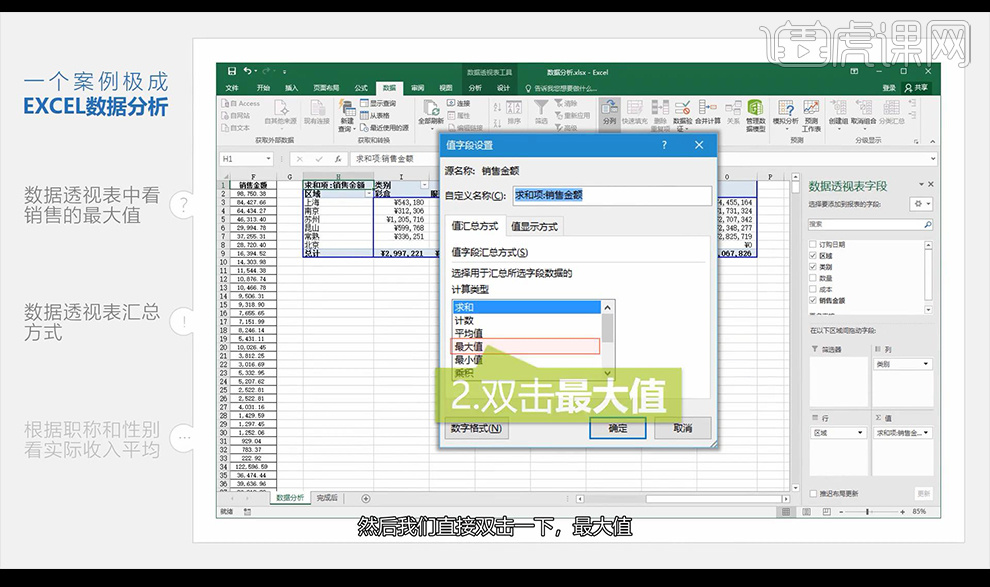
9.我们单击区域下拉箭头,点击升序完成简单排序,我们点击上海然后鼠标移动到单元格下边框,直接拖拽位置。
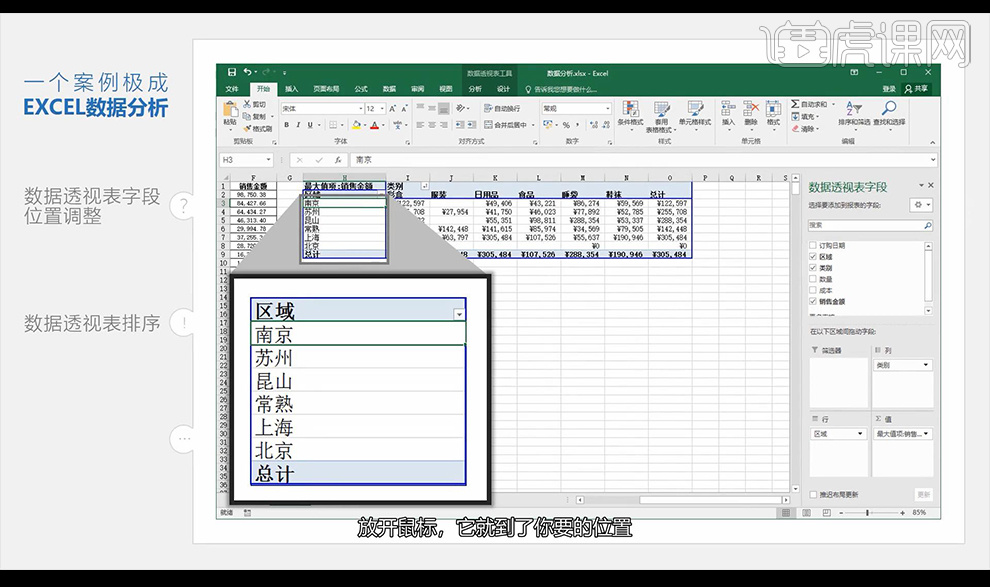
10.然后我们点击数据透视表右键点击刷新,那如何自动刷新呐,我们进行右键找到数据透视表选项点击数据然后勾选打开文件时刷新数据点击确定。
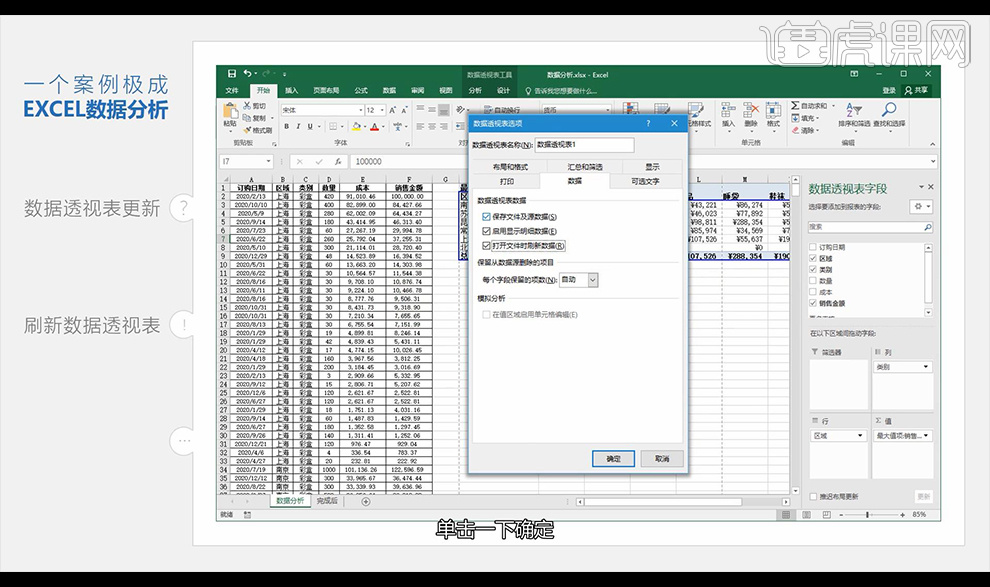
11.我们右键点击某一个行总计,然后删除总计,我们再点击数据透视表任意单元格,点击【设计】-【点击展开箭头】-【数据透视表样式浅色15】美化透视表。
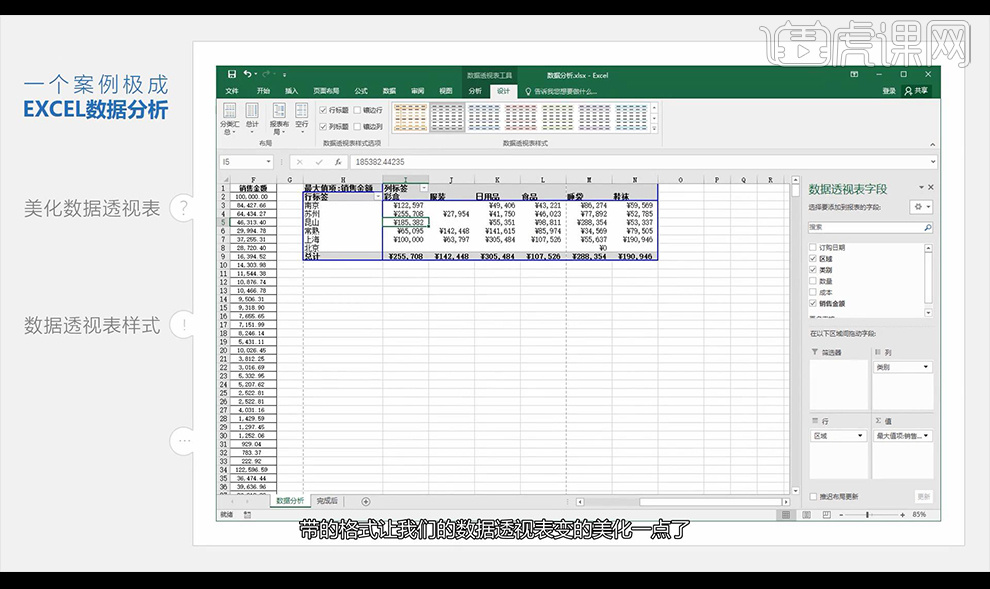
12.我们单击分析选项卡然后点击【清除】-【全部清除】,然后我们可以重新操作这个数据透视表。
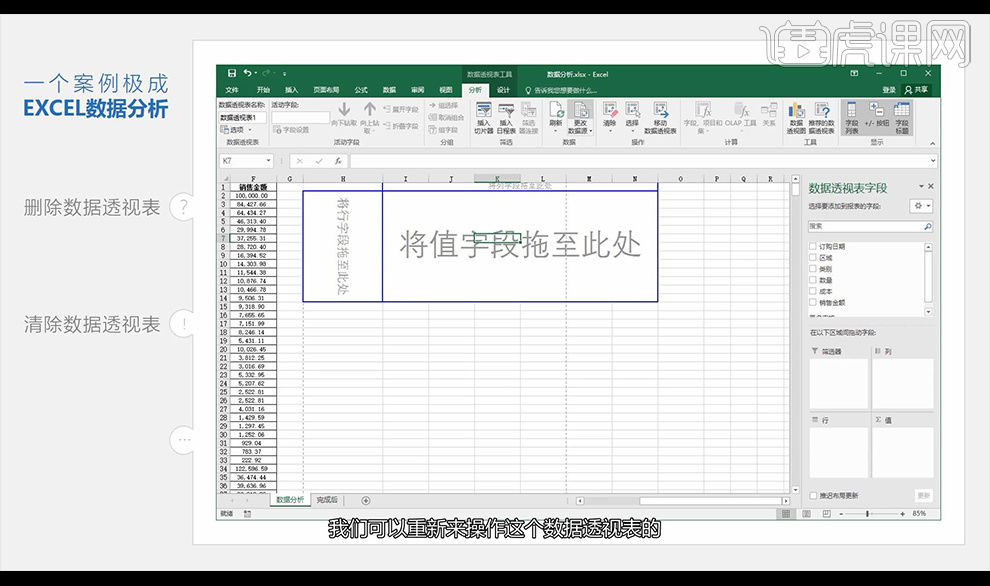
13.我们怎样删除数据透视表?全选数据透视表然后将它【Delete】就删除了。